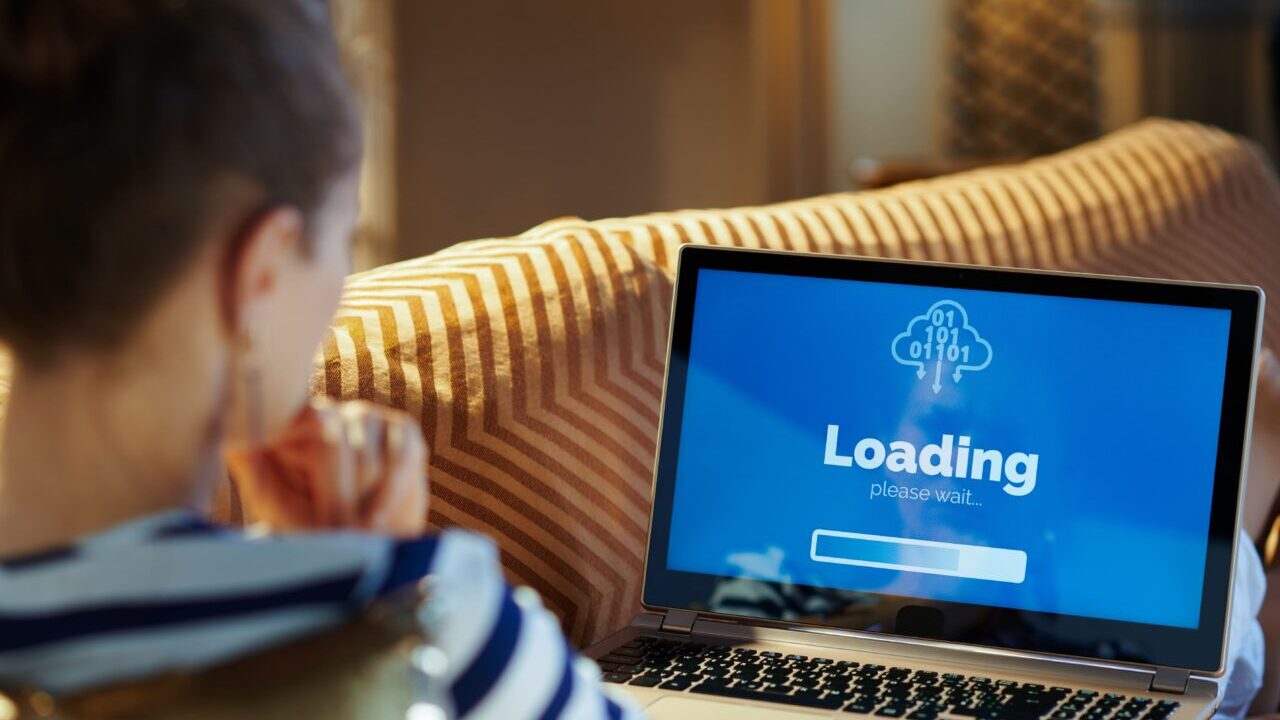Dynabookの電源を入れても画面が真っ暗なまま起動しない場合、さまざまな原因が考えられます。
多くのユーザーが直面するこのトラブルは、電源の問題、ハードウェアの故障、OSの異常などが主な原因です。
本記事では、Dynabookの画面が真っ暗になる原因を詳しく解説し、状況に応じた適切な対処法をご紹介します。
PCが起動しない、画面が映らないといったトラブルでお困りの方は、ぜひ参考にしてください。
目次
Dynabookの画面が真っ暗になる主な原因
Dynabookの画面が映らない場合、以下のような原因が考えられます。
電源の問題
PCの電源が正常に供給されていないと、画面が映らないことがあります。
電源ケーブルやアダプター、内部回路の不具合などが原因となることが多いです。
バッテリーの不具合
バッテリーが劣化すると、電力が正しく供給されず、PCが起動しない場合があります。
特に長年使用しているPCでは、バッテリーの交換が必要になることがあります。
OSの異常
Windowsの更新失敗やシステムファイルの破損が原因で、正常に起動できないことがあります。
OSのブートエラーが発生すると、画面が真っ暗なまま進まない場合があります。
メモリやマザーボードの故障
メモリの接触不良やマザーボードの故障によって、PCが正常に動作しなくなることがあります。
特に「ピーピー」というビープ音が鳴る場合、メモリの不具合が疑われます。
液晶ディスプレイの故障
バックライトの故障や液晶の破損によって、PCの電源が入っていても画面が映らないことがあります。外部モニターに接続し、映像が映るかを確認すると、ディスプレイの故障かどうかを判断できます。
ストレージのエラー
HDDやSSDが故障すると、OSが正常に読み込まれず、画面が真っ暗なまま起動しないことがあります。特に、以下のような症状が見られる場合は、ストレージの障害が原因である可能性が高いです。
- 電源は入るが、OSが起動しない
- 「カチカチ」「ジー」という異音がする(HDDの場合)
- BIOS上でもストレージが認識されない
- PCがフリーズを繰り返す
- ブルースクリーン(BSoD)が頻繁に発生する
HDDから異音がする場合、通電を繰り返すとさらに状態が悪化し、データ復旧の難易度が上がるため、すぐに電源を切ることをおすすめします。
また、SSDの場合も、コントローラチップの故障やフラッシュメモリの不具合によって認識しなくなることがあり、専用設備なしではデータ復旧が困難です。
デジタルデータリカバリーは、46万件以上の相談実績を持ち、復旧件数割合91.5%(一部復旧含む※)という高い水準でデータ復旧を実現している専門企業です。官公庁や法人1万社以上との取引実績があり、高度な技術力と信頼性に支えられています。
国内最大級のクリーンルーム(クラス100)を完備し、40名以上の専門技術者が在籍。物理障害や論理障害など、多様なトラブルに対応可能です。さらに、24時間365日体制のサポートを提供し、緊急時でも迅速に対応します。
フォーマットエラーが出たら、まずはご相談ください。初期診断は無料で実施しており、障害の原因を正確に診断いたします。
初期診断・相談・見積まで無料で対応可能
初期診断とは、機器に発生した障害の原因を正確に特定し、復旧の可否や復旧方法を確認する工程です。デジタルデータリカバリーでは、経験豊富な技術者が「初期診断」を行い、内部の部品にダメージを与えることなく問題を見つけます。
データ障害のパターン15,000種類以上もありますが、「ご相談件数46万件超」(算出期間:2011年1月1日~)を持つ当社は、それぞれの障害原因をデータベースから即座に情報を引き出し、原因を正確に特定できる体制を整えています。
* 内、完全復旧57.8%。復旧件数割合=データ復旧件数/データ復旧ご依頼件数。2023年10月実績
Dynabookの画面が真っ暗になった場合の対処法
以下の方法を試して、問題が解決するか確認してみましょう。
電源とバッテリーの確認
まずは、PCに正しく電力が供給されているかを確認しましょう。
ACアダプターやバッテリーに異常があると、PCの電源が入らなかったり、画面が真っ暗なままになることがあります。
- ACアダプターが正しく接続されているか確認する
- バッテリーを取り外し、ACアダプターのみで起動を試す
- 別のコンセントや電源タップに接続し、改善するか確認
- 別のACアダプターを使用できる場合は試してみる
強制終了と再起動
一時的なシステムのフリーズが原因で画面が映らない可能性があります。
この場合、強制終了と再起動で解決できることがあります。
- 電源ボタンを10秒以上長押しし、PCの電源を強制的にオフにする
- 数秒待ち、再度電源ボタンを押して起動する
- 画面が映るか確認する
キーボード操作を試す
PCの画面だけがオフになっている場合、特定のキーを押すことで復旧することがあります。
また、OSがフリーズしている場合も、以下のキー操作で回復する可能性があります。
- 「Ctrl」+「Alt」+「Del」キーを同時に押す
- シャットダウンや再起動を選択する
- 「F1」キーを押して画面が復帰するか試す
放電を行う
PC内部に蓄積された静電気が原因で画面が映らないことがあります。
この場合、放電を行うことで改善する可能性があります。
- PCの電源を切り、ACアダプターを外す
- バッテリーを取り外す(ノートPCの場合)
- 電源ボタンを30秒以上長押しする
- 再度バッテリーとACアダプターを接続し、起動を試す
BIOSの確認
PCの設定に問題がある場合、BIOS設定を確認することで復旧できる可能性があります。
特に、起動デバイスの設定が誤っていると、OSが正常に読み込まれず画面が映らなくなることがあります。
- PCの電源を入れ、すぐに「F2」キーまたは「Del」キーを連打する
- BIOSセットアップ画面が表示されるか確認する
- 「Load Setup Defaults(デフォルト設定を読み込む)」を選択
- 設定を保存し、PCを再起動する
メモリの確認
メモリが正しく装着されていない、または故障していると、画面が映らなくなることがあります。
以下の手順でメモリの抜き差しを試してください。
- PCの電源を切り、バッテリーとACアダプターを外す
- PCの裏蓋を開け、メモリスロットを確認する
- メモリを一度抜き、再度しっかりと挿し直す
- PCを起動し、画面が映るか確認する
外部モニターを接続する
液晶ディスプレイの故障が原因で画面が映らない場合、外部モニターに接続して映像が映るか確認しましょう。
- HDMIまたはVGAケーブルで外部モニターとPCを接続する
- PCの電源を入れる
- 「Windows」+「P」キーを押し、「複製」または「セカンドスクリーンのみ」を選択
- 外部モニターに映像が映るか確認する
上記の対処法を試しても画面が映らない場合、ハードウェアの故障の可能性が高いです。
特に、HDDやSSDが故障している場合、データが消失するリスクがあるため、自己修理を試みる前に専門業者へ相談することをおすすめします。
自力で対応できない場合はデータ復旧の専門業者に相談する

自力で対応できない場合や、機器が物理的に破損している場合、個人での修復は困難です。重要なデータが含まれている場合、データ復旧専門業者に依頼するのが最も安全です。
データ復旧業者では、問題の根本原因を特定し、安全にデータを回復する最善の方法を提案できます。デジタルデータリカバリーでは、相談から初期診断・お見積りまで24時間365日体制で無料でご案内しています。まずは復旧専門のアドバイザーへ相談することをおすすめします。
デジタルデータリカバリーの強み

デジタルデータリカバリーは、「データ復旧専門業者14年連続データ復旧国内売り上げNo.1」の実績を持つデータ復旧業者です。データ復旧の技術力として、「データ復旧率最高値95.2%」を誇っています。
また、データ復旧業者の最後の砦と言われる所以として、「他社で復旧できなかった機器のご相談件数7,300件超」の実績を信頼いただいています。他社で復旧してもらえなかった機器であっても、デジタルデータリカバリーの復旧技術であれば復旧できたという事例も多数ございます。是非ご相談ください。
初期診断・相談・見積まで無料で対応可能
初期診断とは、機器に発生した障害の原因を正確に特定し、復旧の可否や復旧方法を確認する工程です。デジタルデータリカバリーでは、経験豊富な技術者が「初期診断」を行い、内部の部品にダメージを与えることなく問題を見つけます。
データ障害のパターン15,000種類以上もありますが、「ご相談件数46万件超」(算出期間:2011年1月1日~)を持つ当社は、それぞれの障害原因をデータベースから即座に情報を引き出し、原因を正確に特定できる体制を整えています。
よくある質問
いえ、かかりません。当社では初期診断を無料で実施しています。お客様の機器に初期診断を行って初めて正確なデータ復旧の費用がわかりますので、故障状況を確認しお見積りをご提示するまで費用は頂いておりません。
※ご郵送で機器をお預けいただいたお客様のうち、チェック後にデータ復旧を実施しない場合のみ機器の返送費用をご負担頂いておりますのでご了承ください。
機器の状態によって故障の程度が異なりますので、復旧完了までにいただくお時間はお客様の機器お状態によって変動いたします。
弊社は、復旧完了までのスピードも強みの1つで、最短即日復旧・ご依頼の約8割を48時間以内に復旧完了などの実績が多数ございます。ご要望に合わせて柔軟に対応させていただきますので、ぜひご相談ください。
営業時間は以下の通りになっております。
365日24時間、年中無休でお電話でのご相談・復旧作業・ご納品・アフターサービスを行っています。お困りの際は是非ご相談ください。
電話受付:0:00~24:00 (24時間対応)
電話番号:0800-333-6302
来社受付:9:30~21:00
復旧できる可能性がございます。
弊社では他社で復旧不可となった機器から、データ復旧に成功した実績が多数ございます。 他社大手パソコンメーカーや同業他社とのパートナー提携により、パートナー側で直せない案件を数多くご依頼いただいており、様々な症例に対する経験を積んでおりますのでまずはご相談ください。
この記事を書いた人

デジタルデータリカバリー データ復旧エンジニア
累計相談件数46万件以上のデータ復旧サービス「デジタルデータリカバリー」において20年以上データ復旧を行う専門チーム。
HDD、SSD、NAS、USBメモリ、SDカード、スマートフォンなど、あらゆる機器からデータを取り出す国内トップクラスのエンジニアが在籍。その技術力は各方面で高く評価されており、在京キー局による取材実績も多数。2021年に東京都から復旧技術に関する経営革新優秀賞を受賞。